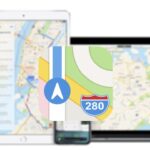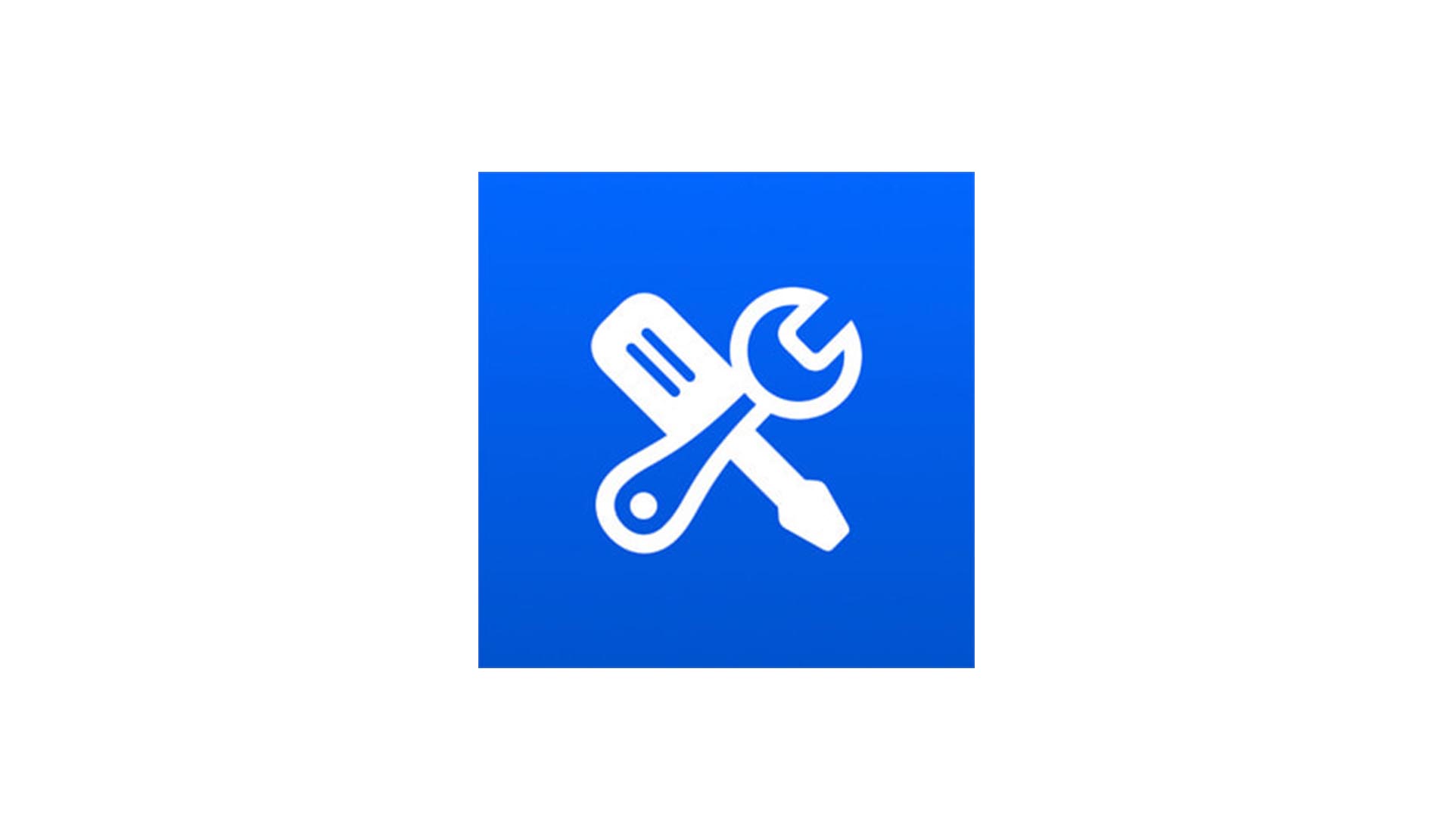Los controles parentales sirven a modo de restricción. Esta utilidad permite administrar a qué funciones, aplicaciones y contenido pueden o no acceder tus hijos en el iPhone o iPad.
Sin embargo, primero debes habilitar restricciones dentro de la configuración. Habilitar Restricciones crea un código de acceso. El mismo evita que cualquier otra persona, especialmente los niños inteligentes, activen todo nuevamente.
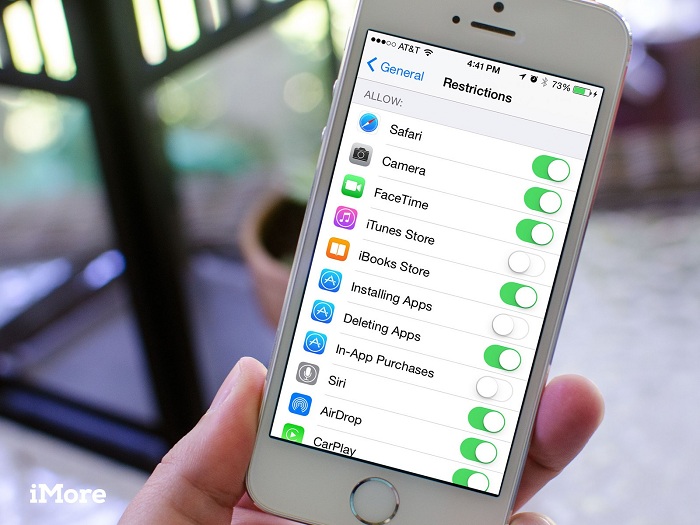
De todas formas, una vez que hayas ajustado las preferencias personales de acuerdo a la edad y el temple de tu hijo, podrá usar un iPhone o iPad sin necesidad de que vean algo inapropiado.
La sección de Restricciones de la Configuración ofrece una gran variedad de opciones. Gracias a los controles parentales puedes limitar ciertas aplicaciones, tipos de contenido y calificaciones. Además, tienes la chance de prohibir funciones del dispositivo (como eliminar aplicaciones), configuración de privacidad, uso de datos móviles y más. Los controles parentales también afectan a las compras desde la aplicación… ¡tu billetera estará segura!
Cómo activar los controles parentales en iOS 11 o anterior
A continuación verás cómo habilitar los controles parentales en iPhone y iPad que dispongan de una versión de iOS 11 o anterior.
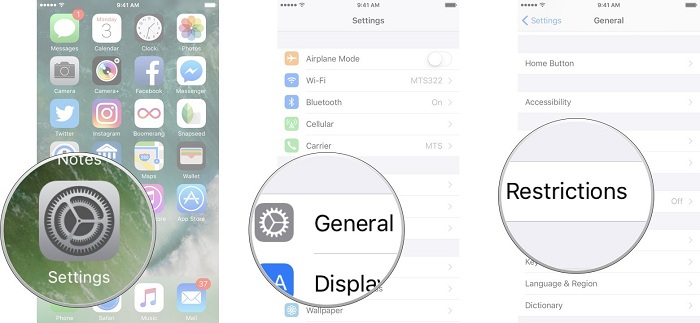
- Ingresa en la aplicación de configuración de tu iPhone o iPad.
- Toca en General.
- Presiona en Restricciones.
- Toca en Habilitar restricciones .
- Escribe un código de acceso. Lo recordarás cuando necesites deshabilitar las restricciones nuevamente. (Debe ser completamente diferente al código de acceso de la pantalla de bloqueo). Por si acaso, procura anotarlo en algún lugar. Si olvidas el código de acceso, deberás borrar tu dispositivo y configurarlo desde cero.
El proceso para activar los controles parentales se vería finalizado de esta manera:
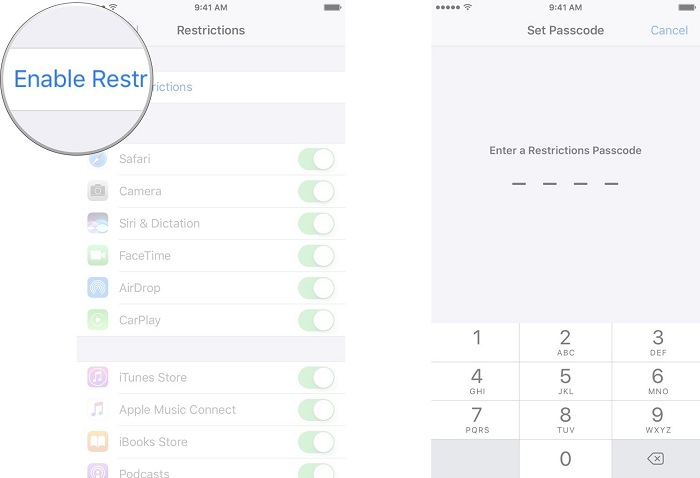
Cómo activar los controles parentales en iOS 12
En iOS 12, los controles parentales que restringen acceso a cualquier contenido están bajo la nueva función Tiempo de pantalla.
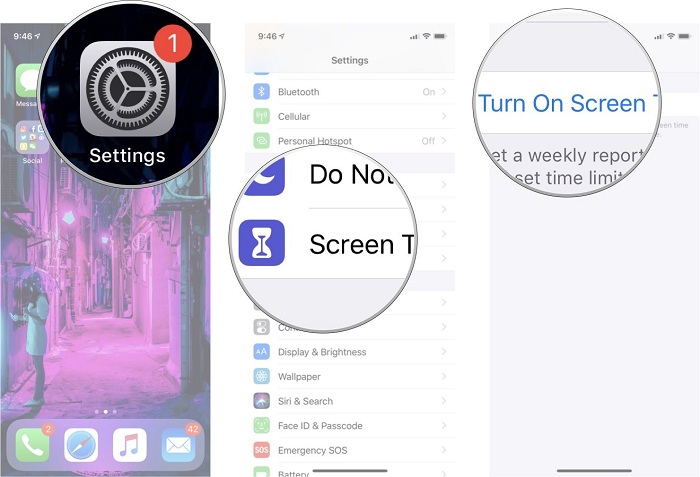
- Inicia la configuración desde tu pantalla de inicio.
- Toca Tiempo de pantalla.
- Presiona Activar tiempo de pantalla.
- Presiona Restricciones de contenido y privacidad.
- Introduce un código de acceso de cuatro dígitos.
- Vuelve a ingresar el código de acceso de cuatro dígitos.
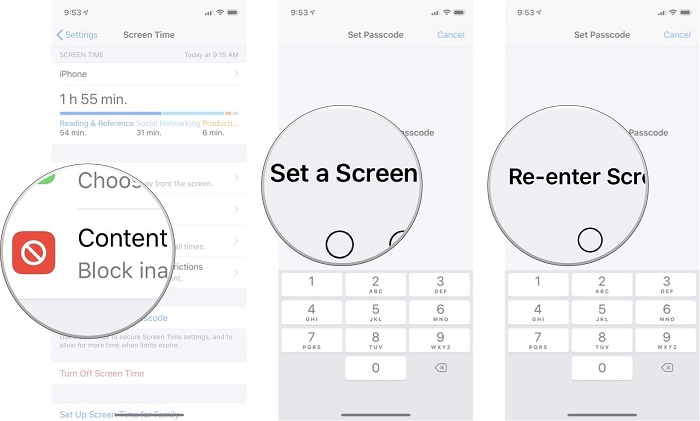
¡Listo! Ahora, los controles parentales permitirán que elijas qué tipo de contenido bloquear. Eso incluye, por supuesto, las compras dentro de la aplicación, sitios web para adultos, uso compartido de ubicación y mucho más.